Step 1. Scarica e installa MobileTrans
Puoi scaricare MobileTrans per PC o Mac da questa pagina.
Una volta avviato Mobiletrans vedrai questa schermata principale:
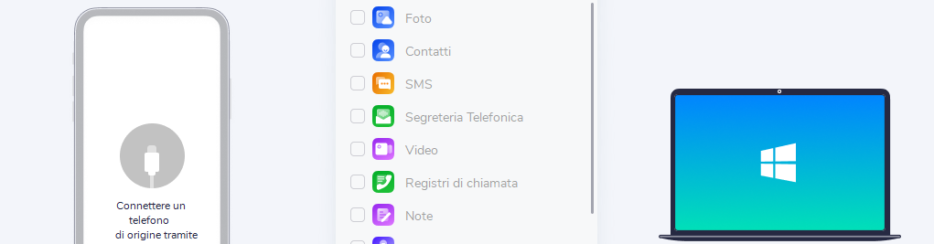
Sei in possesso di un smartphone HUAWEI, come ad esempio Huawei P50/P40/30/P20/P10? Tutti questi cellulari brandizzati Huawei hanno un software “ufficiale” che consente di effettuare la gestione dei dati; stiamo parlando di HiSuite, ma spesso questo software non consente di effettuare tutte le operazioni che si desiderano fare, come ad esempio il backup e ripristino dei dati.
Se sei alla ricerca di un software più stabile ed efficiente per la gestione dei file del tuo Huawei, e che permetta di fare Backup e Ripristino dati su di esso in modo veloce e sicuro, allora ti consigliamo di provare una delle seguenti soluzioni software.
Sommario
TunesGO è un software che permette di fare il backup completo del tuo cellulare Huawei in un solo click. Basta anche un click per il loro ripristino sul dispositivo Huawei (o su un qualsiasi altro dispositivo Android). I dati che vengono salvati e ripristinati tramite questo programma sono: applicazioni, canzoni, foto, contatti, registro delle chiamate, SMS, video, documenti e altri file.
Scarica da qui sotto la versione di TunesGO per Windows:
NB: Se hai un computer Mac OS X ti consigliamo di utilizzare l’app Android Transfer per Mac
Scarica TunesGO dai link sopra riportati. Poi effettua l’installazione del programma sul tuo computer.
Utilizza poi un cavo USB per collegare il telefono HUAWEI al computer. Il programma rileverà il telefono Huawei e lo visualizzerà nella finestra principale come si vede dalla fig seguente:

Se il cellulare Huawei non viene rilevato devi abilitare su di esso il DEBUG USB (a tal proposito leggi come attivare debug usb su huawei) e devi anche assicurarti che il collegamento USB non sia impostato su “Solo ricarica” ma deve essere impostato su “Trasferimento dati“.
In alto al programma c’è un pulsante con la dicitura “Toolbox“. Clicca su di esso per aprire la finestra di backup in cui potrai scegliere la funzione “Dispositivo di Backup”
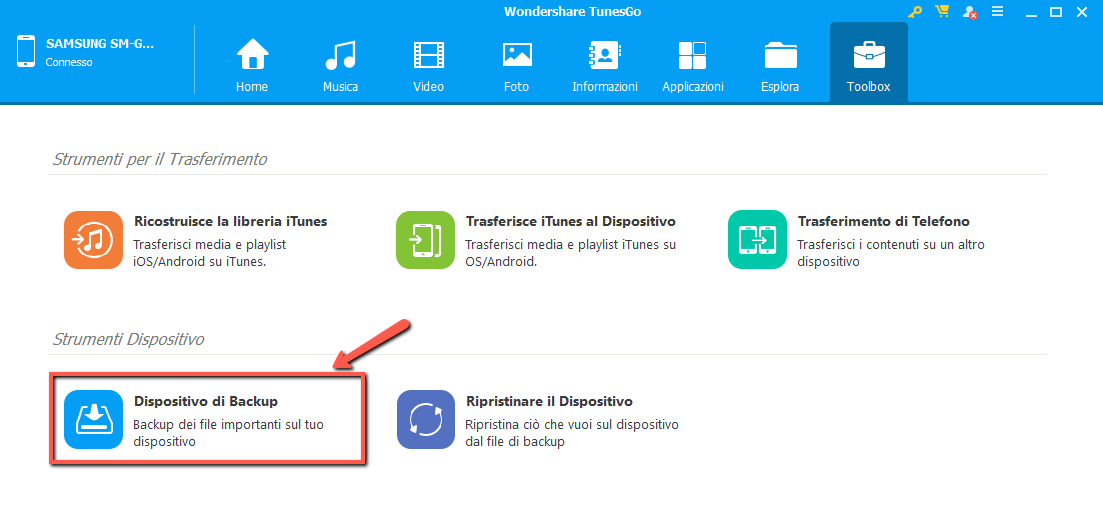
Subito dopo si aprirà finestra in cui bisogna selezionare i dati da salvare nel backup. Potrai anche scegliere una directory del tuo PC in cui effettuare il salvataggio del file di backup. Infine clicca su Backup per avviare il processo di backup del Huawei.
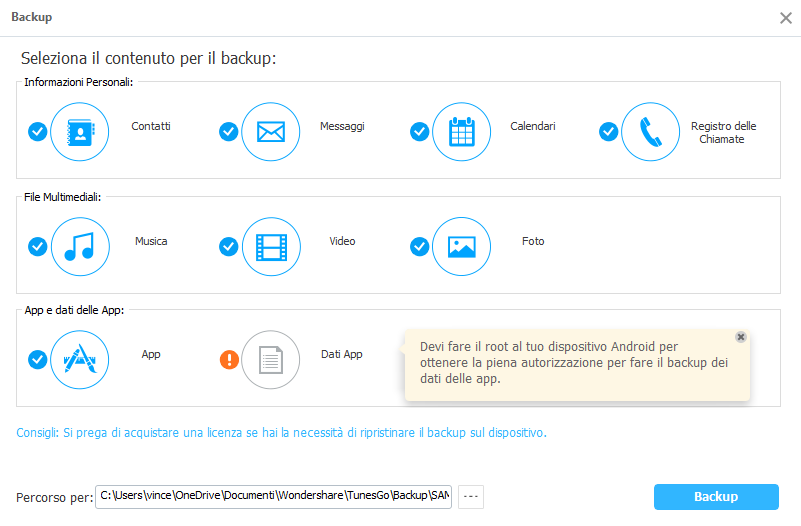
La procedura del ripristino dati sul Huawei a partire da un backup effettuato in precedenza è molto semplice: avvia TunesGO e clicca sul pulsante “TOOLBOX” e poi scegli la funzione Ripristinare il dispositivo
In automatico appariranno tutti i backup disponibili. Scegli quello che desideri e infine clicca su “RIPRISTINA” per riportare tutti i dati sul tuo dispositivi Huawei
Tutto qui! Effettua subito il backup del tuo Huawei e metti al sicuro i tuoi dati!
Puoi scaricare MobileTrans per PC o Mac da questa pagina.
Una volta avviato Mobiletrans vedrai questa schermata principale:

Collega il cellulare Huawei al PC/Mac tramite cavo USB e assicurati che su di esso sia attivata la modalità USB Debug. Il dispositivo verrà rilevato dal programma.
Dalla finestra iniziale di MobileTrans clicca in alto sulla sezione Backup & Ripristina.
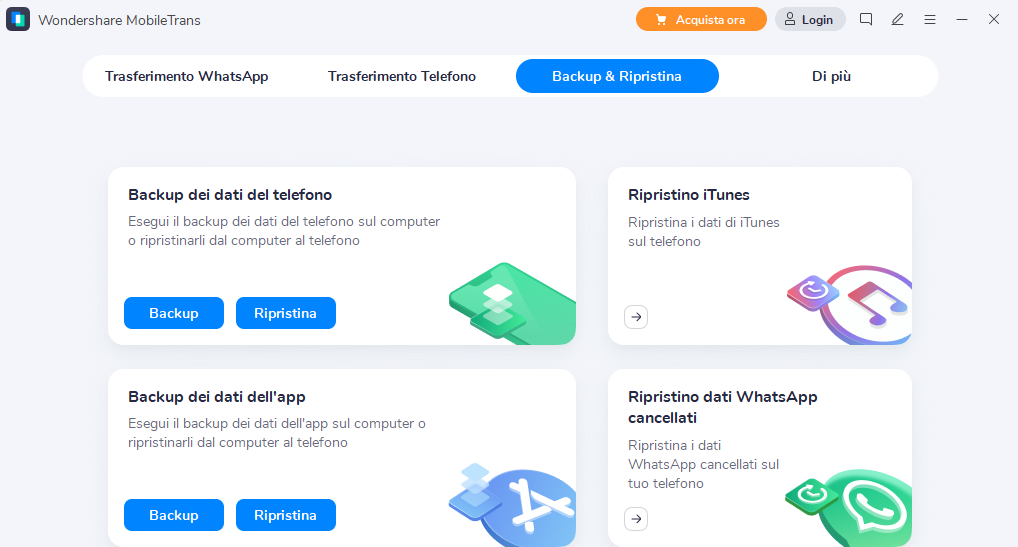
Fai clic su Backup nel riquadro “Backup dei dati del telefono” e si aprirà la seguente finestra:
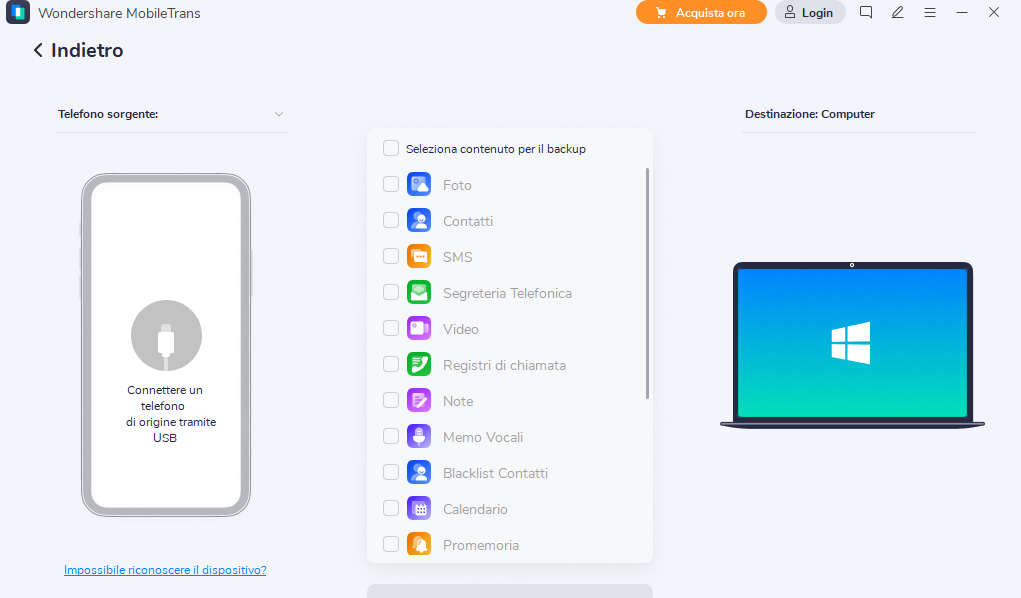
Sulla sinistra vedrai l’immagine del tuo Huawei e al centro i dati che potrai salvare nel backup. Scegli i dati (sms, foto, video, musica, contatti, ecc…) e infine clicca su “Avvia Copia” per effettuare il backup”
Per fare il ripristino del backup sul Huawei (o su un qualsiasi altro dispositivo iOS o Android) basterà accedere alla funzione “Ripristino” dalla finestra “Backup & Ripristino” di MobileTrans. Poi dovrai selezionare il backup e procedere al ripristino dei file desiderati sul cellulare
Sono due le soluzioni “ufficiali” offerte da Huawei per fare il backup e ripristino dati sui propri dispositivi.
La prima soluzione è quella fornita dal servizio integrato Backup Cloud di Huawei. E’ un servizio equiparabile a iCloud per dispositivi iOS o Google Drive per Android. Per attivare il backup bisogna andare in e attiva Backup Cloud. Il backup del dispositivo verrà eseguito automaticamente una volta ogni sette giorni durante la ricarica con lo schermo bloccato e connesso a una rete Wi-Fi.
La seconda soluzione, come già accennato ad inizio articolo, invece, è quella di HuSuite. Una volta scaricato e installato questo software, ecco i passi da seguire:
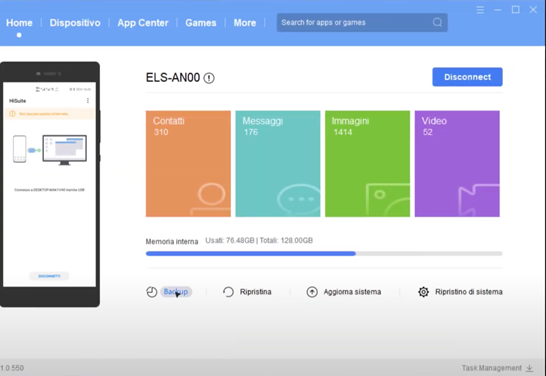
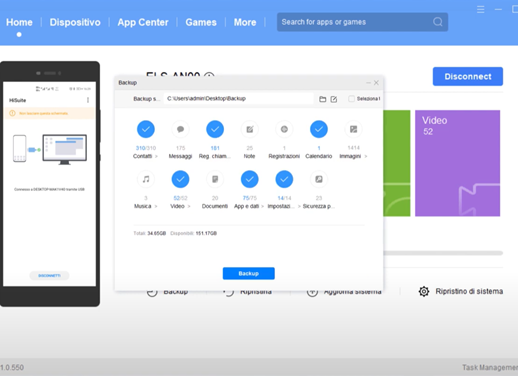
Per eseguire il ripristino di un backup su Huawei non dovrai far altro che selezionare la funzione “Ripristina” nella schermata iniziale di HiSuite e poi scegliere il backup da importare.

GloboSoft è una software house italiana che progetta e sviluppa software per la gestione dei file multimediali, dispositivi mobili e per la comunicazione digitale su diverse piattaforme.
Da oltre 10 anni il team di GloboSoft aggiorna il blog Softstore.it focalizzandosi sulla recensione dei migliori software per PC e Mac in ambito video, audio, phone manager e recupero dati.
Ho fatto un backup di tutti i miei dati sui server di google prima di portare il mio dispositivo in assistenza huawei. Una volta riottenuto il telefono, però mi sono accorto che non riesco più ad accedere al mio account google perchè ho dimenticato la password. Procedura impossibile ripristinare i miei dati, Gogle non mi fa accedere. Posso ripristinare il tutto attraverso Isuite?
Purtroppo no, non è possibile.
Buonasera, c’è la possibilità di cancellare i back up eseguiti nel tempo? o rimangono salvati .
Dipende dal programma o metodo usato per fare il backup.
Se hai usato MobileGO per fare i backup, basta andare nella seguente cartella per vedere tutti i backup salvati e decidere quali cancellare o lasciare:
C:\Utenti\(Nome del PC)\Documenti\Wondershare\MobileGo\Backup
io ho effettuato un back up con hisuite ma al ripristino dei dati sul huawei p9 non sono state ripristinare le password dell’account google e facebook. Ora il problema e che non le ricordo piu e il recapito inserito (come modalità di recupero non esiste più) secondo voi c’è qualche metodo per recuperare questi dati? P.s. ho fatto il back up completo di tutti i dati comprese app, foto ecc…
Se voglio formattare il cellulare, dopo che ho fatto il backup su PC con mobile go devo riscaricarlo sul cellulare (fresco di formattazione) e scegliere un backup fatto prima della formattazione?
MobileGO crea il backup sul PC. Quindi una volta fatto il backup e formattato il cellulare devi collegarlo dinuovo al computer e scegliere il backup da ripristinare.
Avevo un huawei shotx con i vari backup eseguiti. Ora ho un huawei y5,II come faccio a riportarmi tutti i dati?
Saluti